Все способы:
Яндекс.Браузер — браузер от отечественного производителя, компании Яндекс, основанный на движке Blink (форк Chromium). Со времени выхода первой стабильной версии до сегодняшнего момента он претерпел множество изменений и улучшений. Теперь его нельзя назвать клоном Google Chrome, поскольку, несмотря на одинаковый движок, разница между этими веб-обозревателями довольно существенная. Если вы решили пользоваться Яндекс.Браузером, но не знаете, с чего начать, то мы расскажем о том, как правильно его установить на свой компьютер.
Установка Яндекс.Браузера на компьютер
Мы разделили всю процедуру на три шага, чтобы начинающим пользователям было проще разобраться со всем руководством. Обратите внимание на примечания, которые будут расписаны далее. Особенно это касается тех юзеров, кто испытывает проблемы загрузкой официального сайта Яндекс.Браузера. Обладатели операционных систем на основе Linux могут воспользоваться отдельной нашей статьей по ссылке ниже.
Подробнее: Установка Яндекс.Браузера в Linux
Шаг 1: Скачивание
Перво-наперво необходимо скачать установочный файл. Это не сам браузер, а мини-программа, которая обращается к серверу Яндекс, где хранится дистрибутив. Вся процедура осуществляется буквально в пару кликов так, как это показано на инструкции ниже.
Скачать Яндекс.Браузер с официального сайта
Сразу хотим отметить, что рассматриваемый веб-обозреватель может быть недоступен в других странах. В таком случае официальная страница просто не откроется. Поэтому сначала придется установить в операционную систему прокси. Детальные инструкции по выполнению этой задачи вы найдете в другой нашей статье далее.
Подробнее:
Настраиваем подключение через прокси-сервер
- Перейдите по указанной выше ссылке, чтобы попасть на официальную страницу Яндекс.Браузера.
- Снимите галочку с пункта принятия участия в улучшении сервисов Яндекса, если не хотите отправлять разработчикам информацию о работе программы. Затем нажмите на кнопку «Скачать».
- Ожидайте завершения загрузки установочного пакета, а после запустите его.
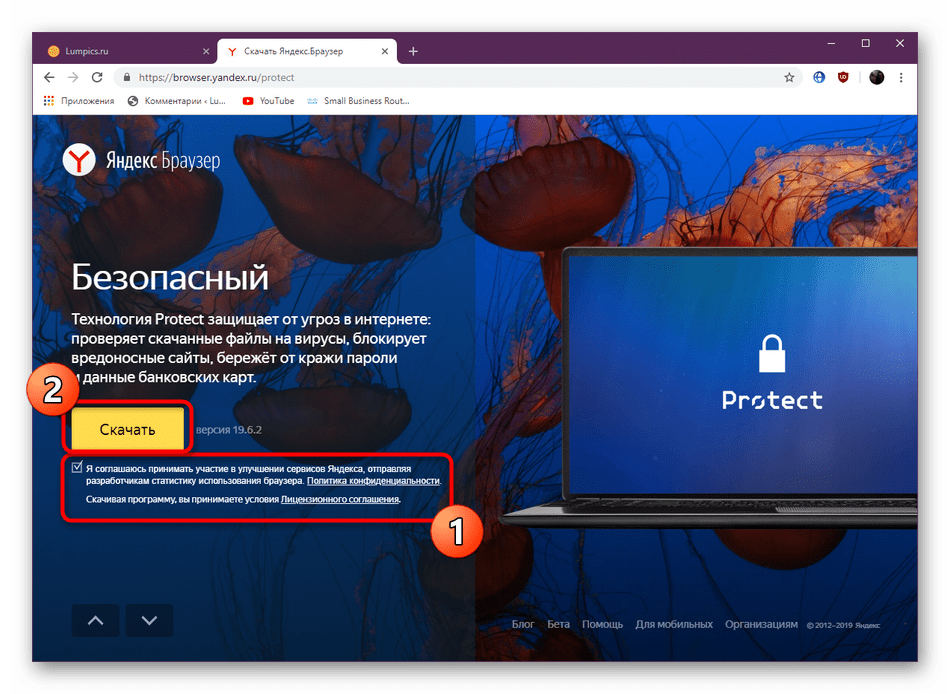
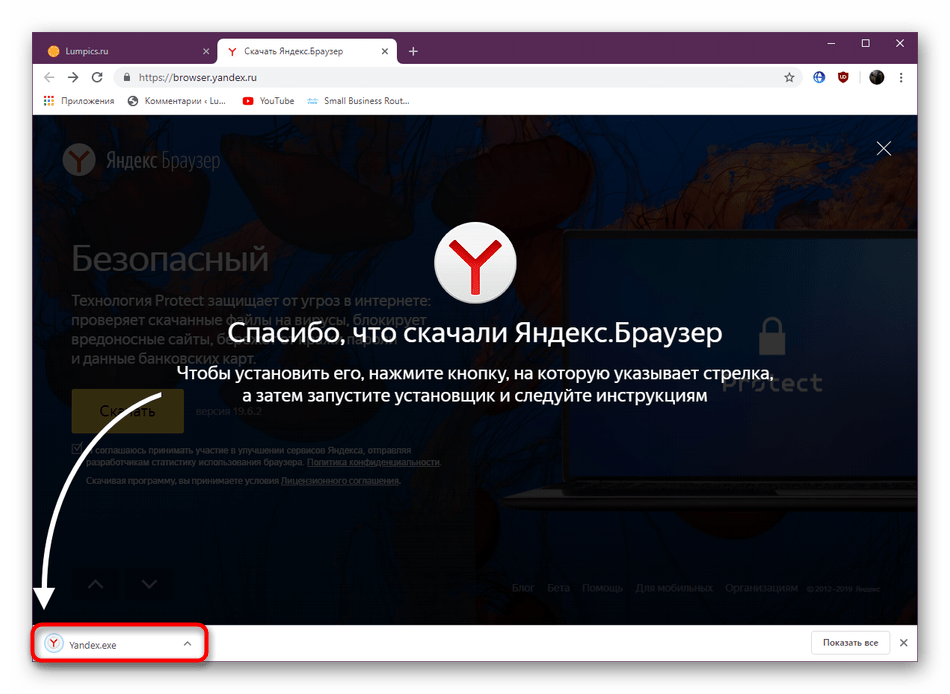
Шаг 2: Установка
Теперь приступим непосредственно к процедуре установки. Производится она примерно таким же образом, как и в случаях с другими веб-обозревателями:
- После запуска установочного файла отметьте галочкой пункт «Сделать браузером по умолчанию», если желаете сделать Яндекс стандартным обозревателем. Щелкните на «Установить».
- Разрешите приложению вносить изменения на вашем устройстве.
- Начнется установка Яндекс.Браузера. От вас больше не потребуется никаких действий.
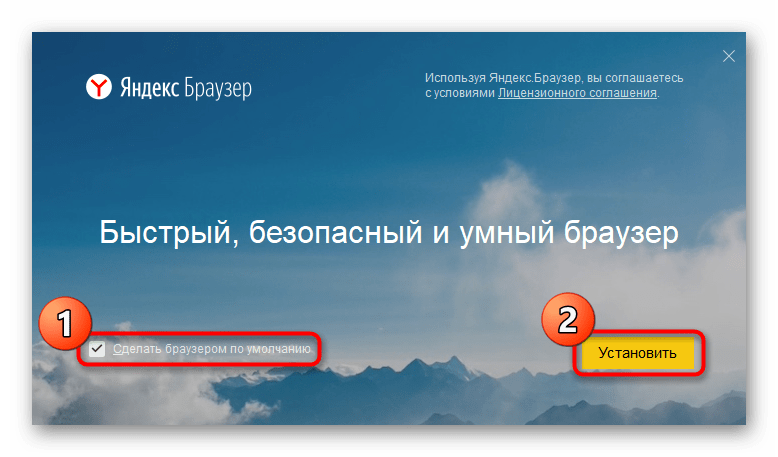
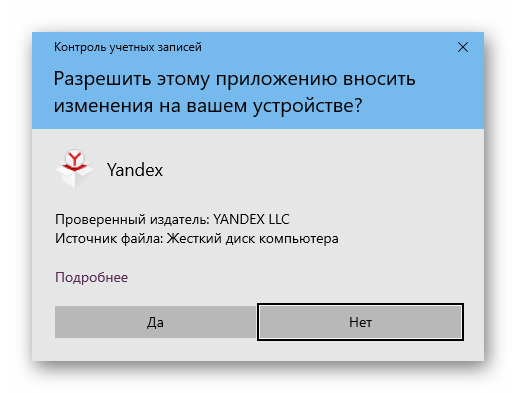
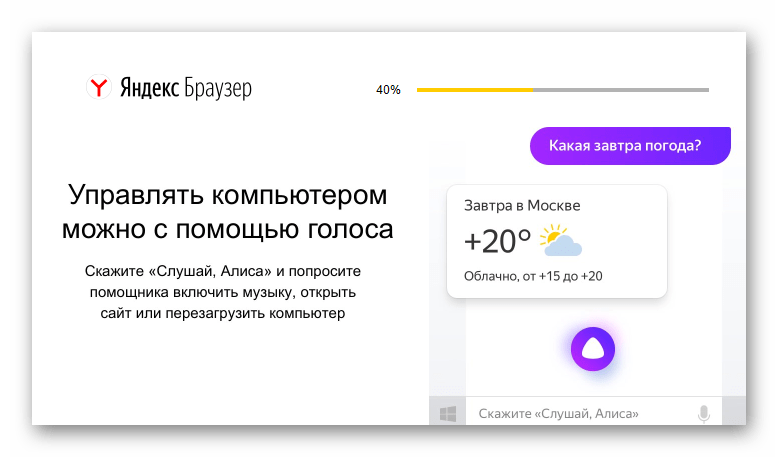
Пользователи, которые испытывали трудности с загрузкой браузера по причине его блокировки провайдером, также столкнутся с тем, что окно установки на определенном этапе выдаст ошибку.
Шаг 3: Первичная настройка
После установки браузер запустится с соответствующем уведомлением в новой вкладке. Здесь осуществляется первоначальная конфигурация, которая поможет оптимизировать внешний вид и функциональность веб-обозревателя под себя.
- Нажмите на кнопку «Настроить», чтобы запустить Мастера первоначальной настройки браузера.
- Вам будет предложено выбрать фон. В зависимости от приоритетов и вкуса можете установить анимированный или статичный. Подберите понравившееся изображение и нажмите на него, и если это будет анимация, в окошечке посередине вы увидите иконку паузы, на которую можно нажать и остановить тем самым анимированное изображение. Повторное нажатие на иконку воспроизведения запустит воспроизведение.
- Войдите в ваш Яндекс-аккаунт, если таковой имеется. Можете зарегистрироваться или пропустить этот шаг.
- Далее будет предложено установить Яндекс.Диск, который предназначен для облачного хранения любых файлов. Выбирайте сами, стоит ли использовать данное обеспечение.
- После появится уведомление о том, что браузер был настроен и готов к работе. Щелкните на кнопку «На стартовую».
- Как видите, в новой вкладке присутствует достаточно большое количество информации. Панели сверху удаляются путем нажатия ПКМ и выбора «Удалить».
- Для отключения остальных панелей придется перейти в «Настройки» через меню.
- Здесь опуститесь в раздел «Интерфейс» и отключите ненужные функции в категории «Новая вкладка».
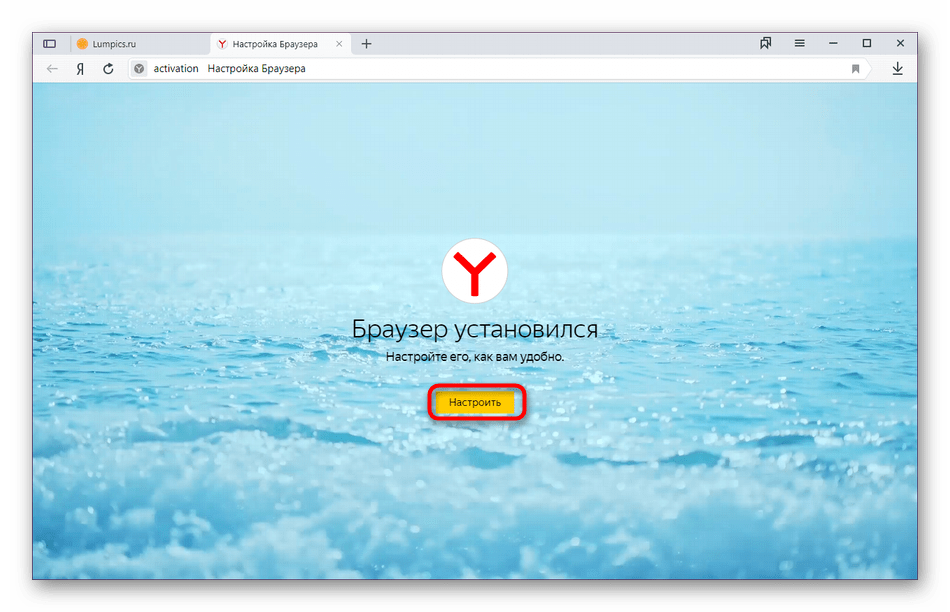
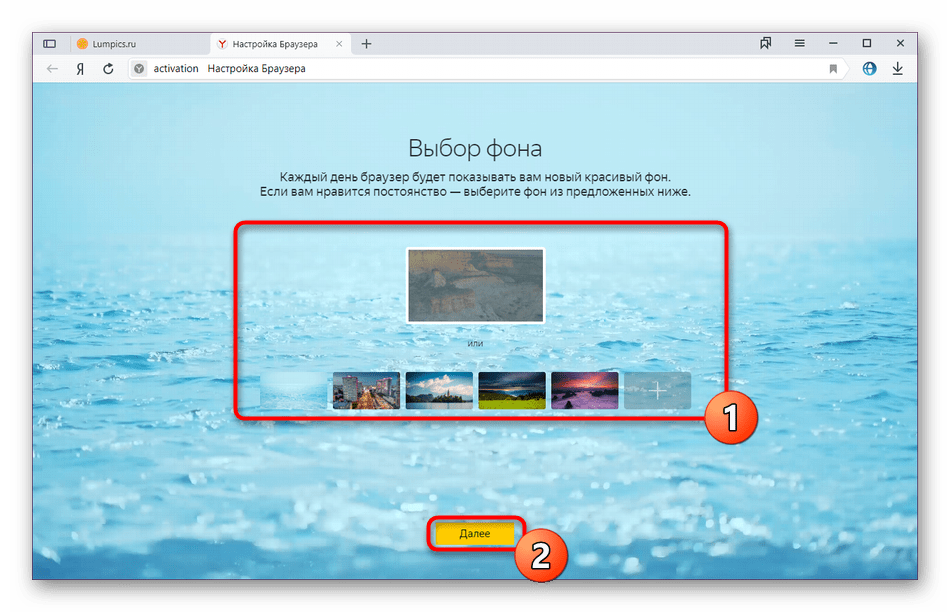
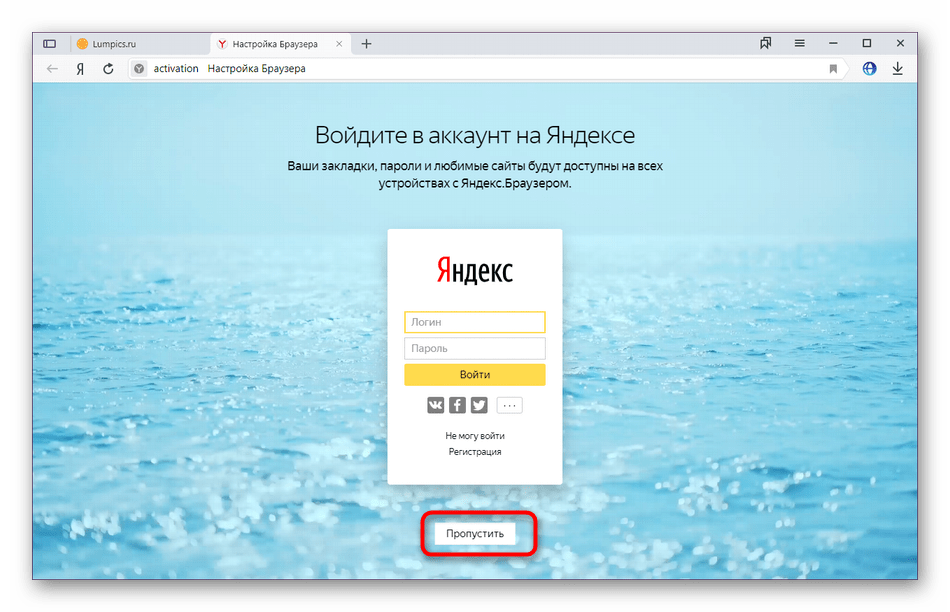
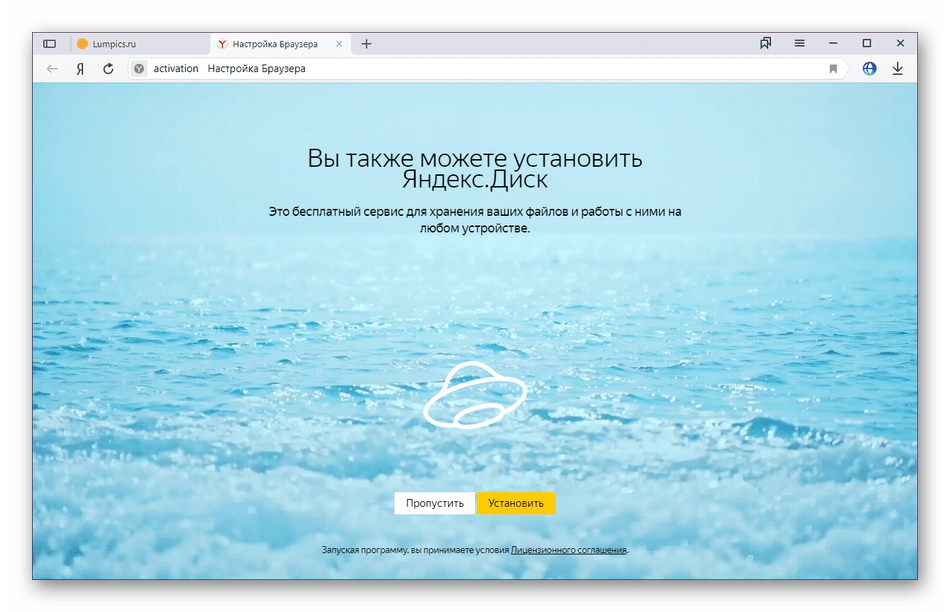
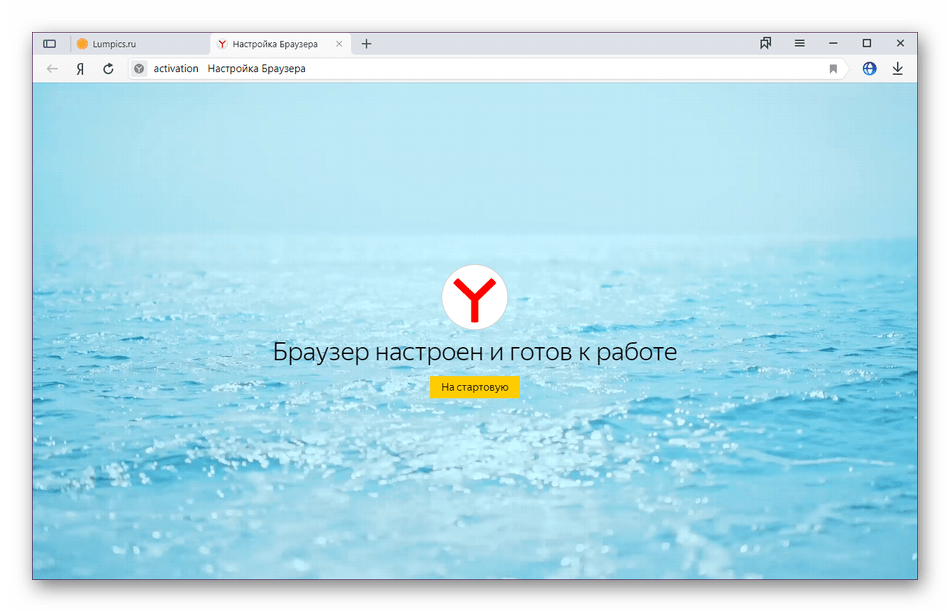
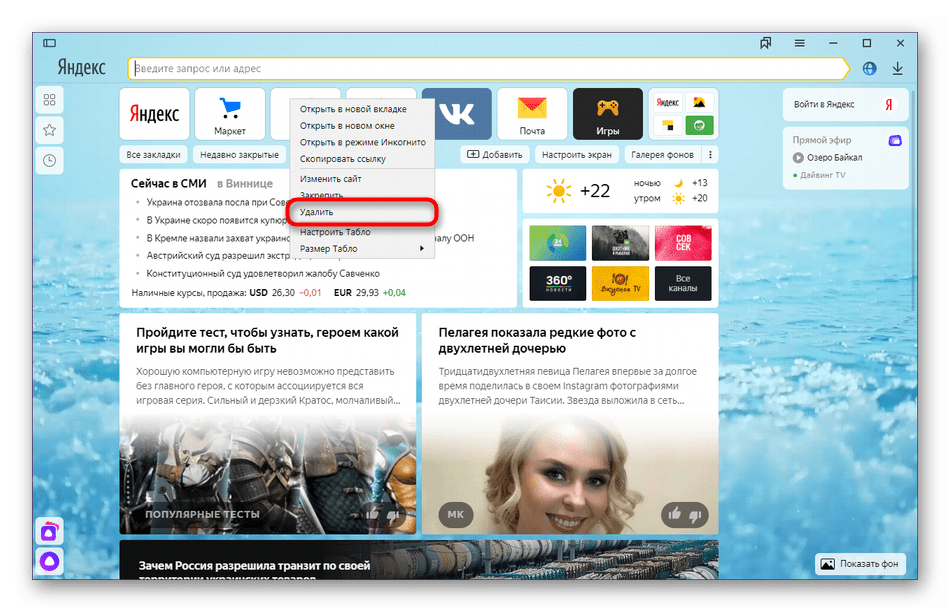
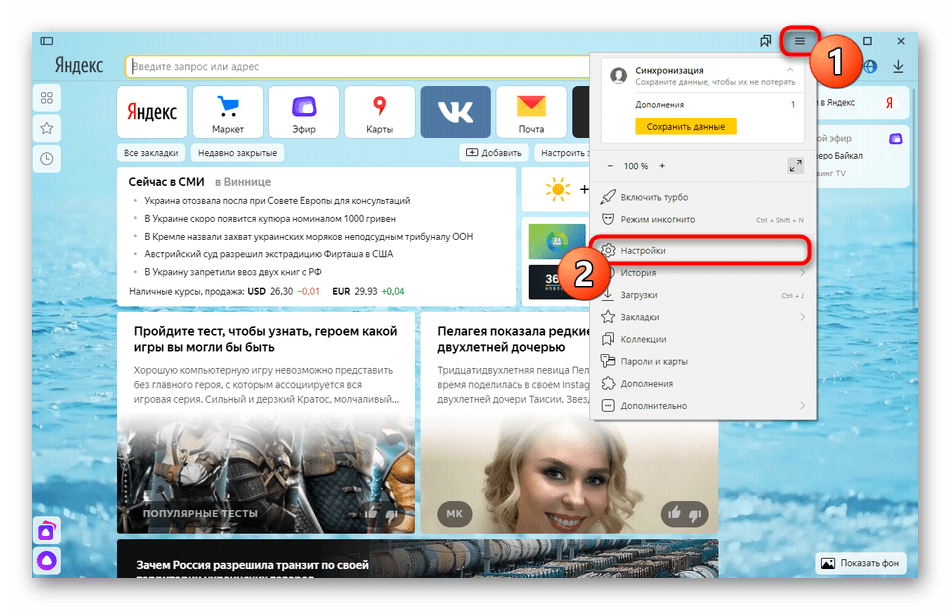
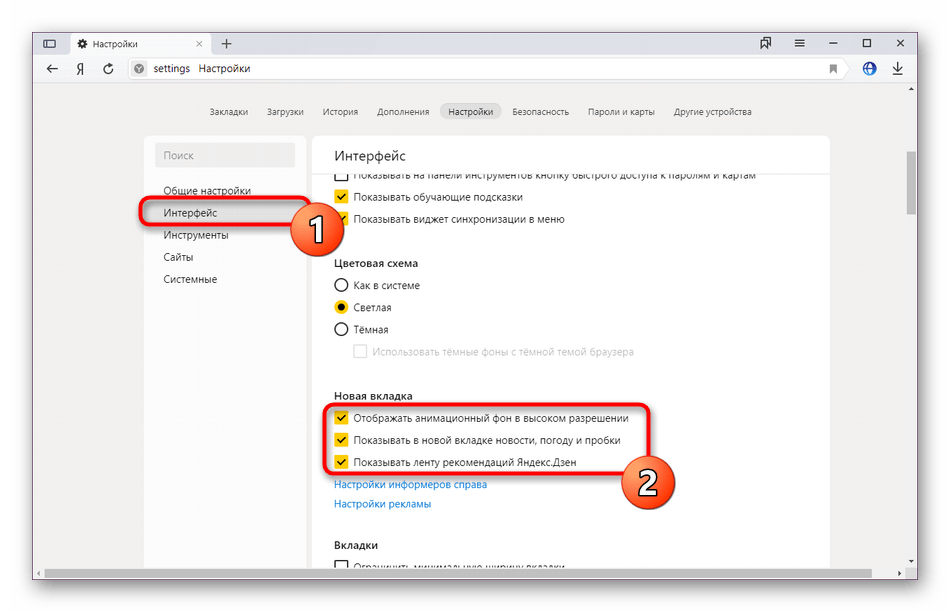
Решение проблем с установкой
Иногда пользователи сталкиваются с тем, что во время инсталляции рассматриваемого браузера возникают проблемы разного рода, например, зависания, появление уведомлений об отсутствии каких-либо файлов или предупреждения с кодами ошибок. Каждая из этих неполадок исправляется определенными методами. Если вдруг вы столкнулись с такими трудностями, советуем ознакомиться с другим нашим материалом по этой теме далее.
Подробнее: Почему не устанавливается Яндекс.Браузер
Теперь вы знаете все об инсталляции Яндекс.Браузера на компьютер под управлением операционной системы Windows. Как видите, ничего в этом сложного нет, справится с установкой даже начинающий юзер.
 Наша группа в TelegramПолезные советы и помощь
Наша группа в TelegramПолезные советы и помощь
 lumpics.ru
lumpics.ru



Здравствуйте! На моем ноутбуке установка зацикливается на 5%. Что делать?
Не открывается браузер, вы пишете, что нужно удалить старый и скачать новый, как скачать если я не могу войти?
Используйте стандартный браузер Windows.
У меня пишет файлы браузера испорчены. Пожалуйста переустановите яндекс браузер. Что делать?
Не понятно ни чего
что то не пропускает установку
установочный файл не запускается,
выдается вот такая ошибка
(см скрин)
николай
Здравствуйте, если после перезагрузки ПК проблема сохранилась, проведите сканирование системы по следующим инструкциям:
Проверяем целостность системных файлов в Windows
Восстановление поврежденных компонентов в Windows при помощи DISM
Проверяем диски на наличие ошибок в Windows
Не лишним будет проверка системы на вирусную активность:
Борьба с компьютерными вирусами
Если проблема сохранилась, обращайтесь в комментарии.
Добрый день!
Такая ситуация:
ОС — Windows Server 2016 с последними обновлениями
Установочный файл Яндекса скачал — пытаюсь установить, но файл не запускается, соответственно не происходит и установка.
пробовал как онлайн установку так и офлайн (полный дистрибутив)
Права доступа — полные (администратор)
не могу вернуть иконку (шестеренка) на стартовую страницу яндекса Что делать
За что отвечала эта кнопка?
Я ХОТЮ ВЕРНУТЬ ВЫХОД ОН У МЕНЯ ВЫКЛЮЧАЕТ ВЕСЬ ИНТЕРНЕТ
О каком выходе идет речь?
Я не стану устанавливать потому что про вирусы там нечего не было так что те кто это скачивает перед тем как скачать сначало проверьте его на вирусы ведь если вы этого не зделаете вашему компу хана
Здравствуйте, Лиза. С чего Вы взяли, что в указанной ссылке на Яндекс.Браузер присутствуют вирусы? Вы проверили предоставляемые компанией Яндекс файлы на наличие угроз? Может, вы загружаете браузер не с официального сайта, а с каких-то сторонних? Тогда, конечно, возможно наличие вирусов. Поэтому мы всегда рекомендуем использовать официальные сайты и в своих статьях оставляем ссылки только на проверенные источники.
мне обещали, что настройка продолжится с момента ее прервания в связи с ошибками. которые не удалось устранить. Верните мне пожалуйста просто яндекс браузер. а программу яндекса оставьте. Она меня устраивает.